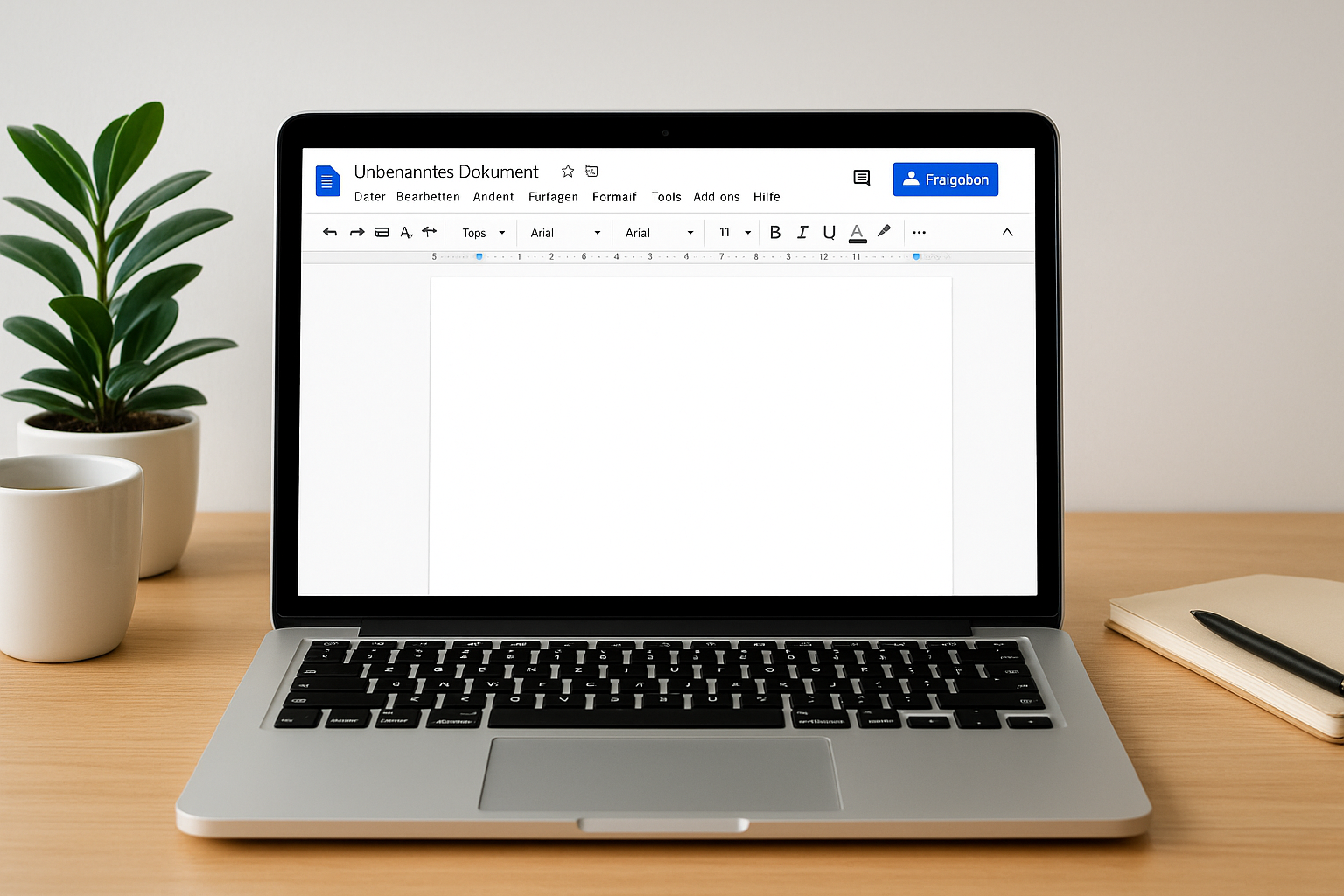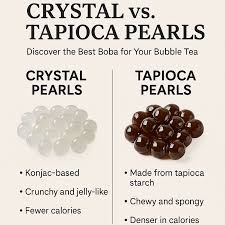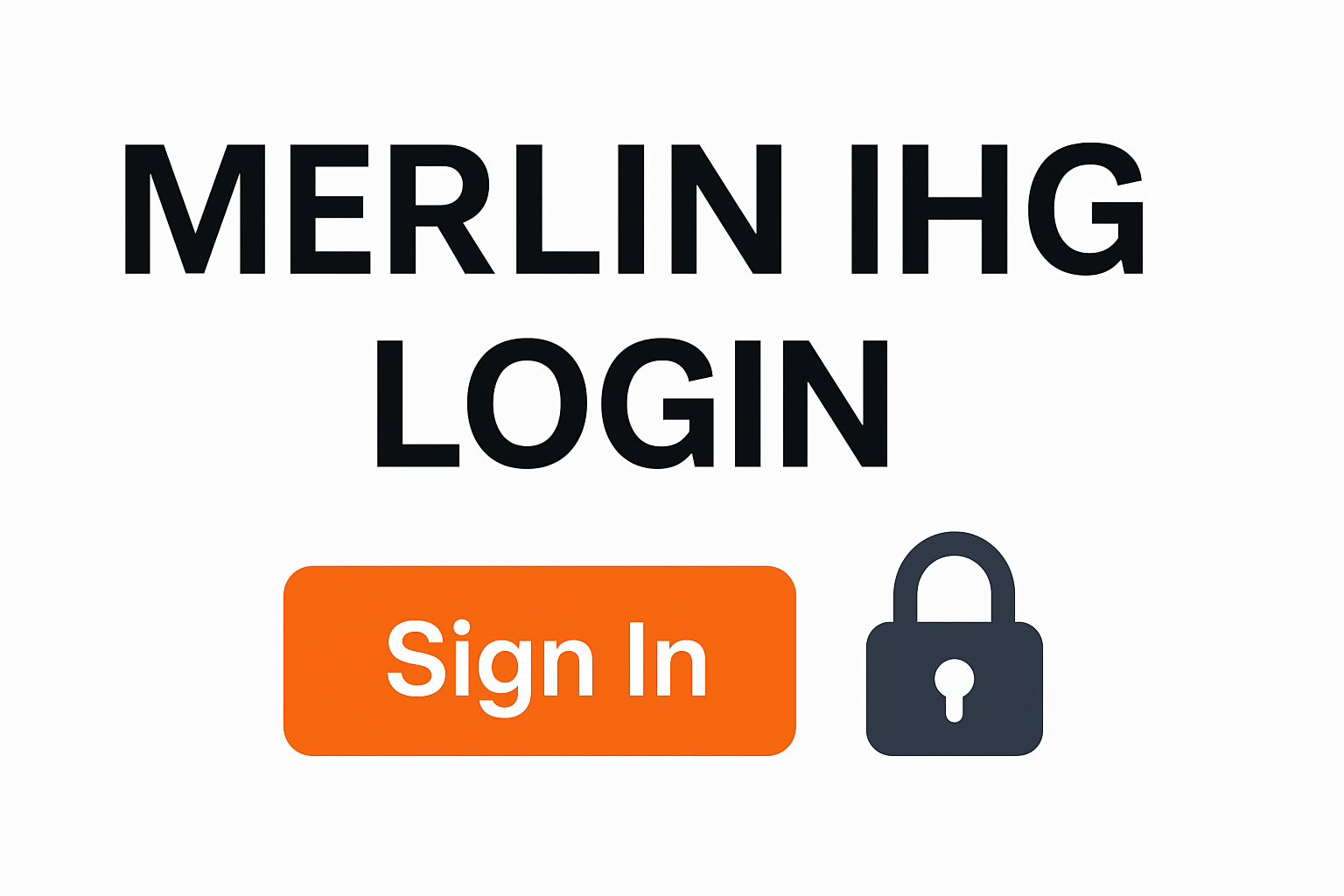Du musst schnell ein Dokument erstellen, hast aber kein Word oder willst es direkt online mit anderen teilen? Dann ist google docs erstellen genau das, was du brauchst. Es ist kostenlos, funktioniert in jedem Browser und speichert alles automatisch. Kein lästiges “Speichern vergessen” mehr, Google Docs erledigt das für dich.
In diesem Artikel zeige ich dir Schritt für Schritt, wie du Google Docs erstellen kannst , vom ersten Klick bis zum gemeinsamen Arbeiten mit Freunden, Kollegen oder Klassenkameraden. Außerdem erfährst du Tipps, Tricks und versteckte Funktionen, die deine Arbeit einfacher und produktiver machen.
Ob du einen Lebenslauf schreiben, ein Schulprojekt planen oder ein professionelles Dokument gestalten willst – nach diesem Guide weißt du genau, wie du Google Docs effizient nutzt.
Was ist google docs erstellen überhaupt?
Bevor wir loslegen, lass uns kurz klären, was Google Docs eigentlich ist.
Google Docs ist ein kostenloses Online,Textverarbeitungsprogramm von Google. Es funktioniert direkt im Browser ,du brauchst also keine Software zu installieren.
Das Tolle:
- Alles wird automatisch in der Cloud gespeichert.
- Du kannst in Echtzeit mit anderen zusammenarbeiten.
- Du hast von überall Zugriff, ob Laptop, Tablet oder Handy.
Und das Beste: Google Docs ist Teil der Google Workspace,Familie (früher G Suite). Dazu gehören auch Google Sheets (Tabellen), Google Slides (Präsentationen) und Google Drive (Speicherplatz).
So kannst du Google Docs erstellen , Schritt für Schritt
Jetzt geht’s ans Eingemachte: Du willst wissen, wie du Google Docs erstellen kannst? Hier kommt die einfache Anleitung.
1. Melde dich in deinem Google-Konto an
Bevor du loslegen kannst, brauchst du ein Google-Konto.
Falls du noch keins hast, geh auf accounts.google.com und erstelle kostenlos eins.
Warum brauchst du das?
Weil dein Google-Konto automatisch deinen Speicherplatz (Google Drive) verwaltet und deine Dokumente sicher dort ablegt.
Tipp: Verwende eine professionelle E-Mail-Adresse, wenn du Google Docs auch für Arbeit oder Schule nutzt.
2. Öffne Google Docs
Du hast mehrere Möglichkeiten, um Google Docs zu öffnen:
- Direkt: Gehe auf docs.google.com.
- Über Google Drive: Öffne drive.google.com, klicke auf “Neu” → “Google Docs.”
- Auf dem Handy: Lade die Google Docs App aus dem Play Store (Android) oder App Store (iOS) herunter.
Sobald du dort bist, siehst du entweder eine leere Seite oder Vorlagen wie Lebenslauf, Brief oder Bericht.
3. Neues Dokument starten
Klicke auf “+ Leeres Dokument” oder wähle eine Vorlage.
Jetzt öffnet sich dein neues Dokument , und du kannst sofort loslegen.
Im oberen Bereich siehst du:
- Die Menüleiste (Datei, Bearbeiten, Ansicht usw.)
- Symbolleisten für Schriftarten, Farben, Einzüge usw.
- Den Dokumentnamen (standardmäßig “Unbenanntes Dokument”)
Tipp: Gib deinem Dokument gleich einen klaren Namen ,so findest du es später leichter in Google Drive.
4. Schreibe und formatiere deinen Text
Google Docs funktioniert ähnlich wie Microsoft Word , nur einfacher.
Du kannst:
- Schriftart und -größe ändern
- Text fett, kursiv oder unterstrichen machen
- Listen, Tabellen, Bilder und Links einfügen
- Seitenränder und Ausrichtung anpassen
Wenn du Text markierst, erscheinen kleine Formatierungssymbole.
Probier ruhig aus , du kannst nichts kaputt machen, alles wird gespeichert.
5. Dokument automatisch speichern
Das Beste an Google Docs: Du musst nie auf “Speichern” klicken.
Jede Änderung wird automatisch in der Cloud gespeichert, oft in Sekundenbruchteilen.
Wenn dein Internet ausfällt, keine Sorge: Google Docs speichert auch offline, sobald du die Offline-Funktion aktivierst (dazu gleich mehr).
6. Dokument teilen und gemeinsam bearbeiten
Hier zeigt sich die wahre Stärke von Google Docs.
Du kannst dein Dokument mit anderen teilen , und alle können gleichzeitig darin schreiben, kommentieren oder Vorschläge machen.
So geht’s:
- Klick oben rechts auf den “Teilen”,Button.
- Gib die E-Mail-Adresse der Person ein, mit der du teilen willst.
- Wähle, was sie darf:
- Betrachter, nur lesen
- Kommentator , Kommentare hinterlassen
- Bearbeiter ,aktiv mitschreiben
Tipp: Nutze “Linkfreigabe,” wenn du das Dokument über einen gemeinsamen Link teilen möchtest.
7. Offline-Modus aktivieren
Willst du auch ohne Internet arbeiten? Kein Problem.
So aktivierst du Offline-Modus in Google Docs:
- Öffne Google Drive.
- Klicke oben rechts auf das Zahnrad ⚙️ → Einstellungen.
- Wähle “Offline” und aktiviere den Schalter.
Jetzt kannst du Dokumente bearbeiten, selbst wenn du nicht verbunden bist ,Google synchronisiert alles später automatisch.
Praktische Funktionen, die du kennen solltest
Google Docs bietet viele kleine Features, die oft übersehen werden , aber wahre Zeitretter sind.
Kommentieren und Vorschläge machen
Wenn du im Team arbeitest, ist das Gold wert.
Statt direkt zu ändern, kannst du Kommentare hinzufügen oder in den Vorschlagsmodus wechseln.
- Öffne den Vorschlagsmodus oben rechts (Stift-Symbol).
- Mach Änderungen, sie erscheinen grün und können akzeptiert oder abgelehnt werden.
Das ist ideal für Feedback, Gruppenprojekte oder redaktionelle Arbeit.
Spracherkennung nutzen
Zu müde zum Tippen? Kein Problem!
Aktiviere Spracheingabe:
- Gehe zu “Tools” → “Spracheingabe.”
- Klick auf das Mikrofon und sprich klar.
Google Docs schreibt automatisch mit , erstaunlich genau.
Versionen wiederherstellen
Kennst du das Gefühl, aus Versehen etwas gelöscht zu haben?
Kein Drama, Google Docs speichert alle Versionen deines Dokuments.
So stellst du sie wieder her:
- Klick auf “Datei” → “Versionsverlauf” → “Versionsverlauf ansehen.”
Du siehst alle Änderungen mit Datum und kannst alte Versionen wiederherstellen.
Vorlagen für jeden Anlass
Google Docs hat Dutzende Vorlagen für:
- Lebenslauf
- Geschäftsbrief
- Projektplan
- Newsletter
- Meeting-Notizen
Diese findest du direkt auf der Startseite unter “Vorlagen-Galerie.”
Add-ons und Erweiterungen
Erweitere Google Docs mit Add-ons, kleinen Tools, die neue Funktionen hinzufügen.
Beispiele:
- Grammarly: Korrigiert Grammatik und Stil.
- DocuSign: Unterschriften direkt im Dokument.
- Table of Contents: Automatisches Inhaltsverzeichnis.
Du findest sie unter “Erweiterungen → Add-ons → Add-ons herunterladen.”
Verknüpfung mit Google Drive
Alle deine Google Docs landen automatisch in Google Drive.
Das bedeutet:
- Du kannst sie in Ordner sortieren.
- Schnell per Suchfunktion finden.
- Auf allen Geräten öffnen , synchronisiert in Echtzeit.
Drive ist wie dein digitales Büro , immer aufgeräumt, immer erreichbar.
Google Docs im Berufs- und Schulalltag
Egal ob Schüler, Freelancer oder Angestellter, =Google Docs kann dir den Alltag enorm erleichtern.
Für Schüler und Studenten
- Gemeinsame Projekte mit Klassenkameraden.
- Automatische Speicherung spart Nerven.
- Zugriff von Schule, Zuhause oder Handy.
Tipp: Nutze Kommentare, um Lehrern Fragen direkt im Text zu stellen.
Für Teams und Unternehmen
- Echtzeit-Zusammenarbeit bei Berichten oder Präsentationen.
- Zentrale Verwaltung über Google Workspace.
- Sicherheit durch Rechteverwaltung und Cloud-Backups.
Tipp: Kombiniere Google Docs mit Google Meet für produktive Remote-Meetings.
Für Selbstständige und Kreative
- Schreibe Angebote, Blogartikel oder Verträge direkt online.
- Teile Entwürfe mit Kunden in Sekunden.
- Nutze Add-ons für Textoptimierung und Stilprüfung.
Ich persönlich liebe, wie flexibel Google Docs ist , egal ob auf Laptop oder Smartphone.
Sicherheit und Datenschutz
Viele fragen sich: “Sind meine Daten in Google Docs sicher?”
Die Antwort: Ja, aber mit Verantwortung.
Google verschlüsselt deine Daten beim Speichern und Übertragen. Du kannst außerdem:
- Zwei-Faktor-Authentifizierung aktivieren.
- Freigaben jederzeit ändern oder widerrufen.
- Dokumente nur mit bestimmten Personen teilen.
Tipp: Wenn du sensible Inhalte hast, speichere sie zusätzlich verschlüsselt in deinem Drive-Ordner.
Häufige Fehler beim Arbeiten mit Google Docs
Niemand ist perfekt ,aber du kannst diese Fehler vermeiden:
- Kein Titel vergeben → Du findest das Dokument später nicht.
- Falsche Freigabe-Einstellungen → Andere können nicht zugreifen oder zu viel ändern.
- Offline-Modus nicht aktivieren → Keine Bearbeitung ohne Internet.
- Nicht prüfen vor Freigabe → Tippfehler oder Formatfehler fallen oft erst später auf.
Kleine Details machen den Unterschied ,vor allem bei professionellen Dokumenten.
Google Docs vs. Microsoft Word
Viele fragen: “Was ist besser?”
Hier die kurze Gegenüberstellung:
| Funktion | Google Docs | Microsoft Word |
|---|---|---|
| Preis | Kostenlos | Kostenpflichtig (Office 365) |
| Zusammenarbeit | Echtzeit online | Nur mit OneDrive |
| Speicher | Cloud (Google Drive) | Lokal oder Cloud |
| Zugriff | Browser + App | App-basiert |
| Add-ons | Viele Erweiterungen | Eingeschränkter Marketplace |
Wenn du Teamarbeit und Cloud-Zugriff willst , nimm Google Docs.
Wenn du offline und mit komplexen Formatierungen arbeitest , bleib bei Word.
Google Docs Tipps für Fortgeschrittene
Wenn du dich schon auskennst, probier diese Profi-Tricks:
- Shortcuts: Nutze
Ctrl + Shift + Cfür Wortanzahl. - Linkvorschau: Mit
@kannst du Dateien, Termine oder Personen einfügen. - Smart Chips: Verknüpfe Drive-Dateien direkt im Text.
- Seitenlayout ändern: Datei → Seiteneinstellungen → Querformat.
Diese kleinen Features machen dich deutlich schneller.
Fazit: Google Docs erstellen ist einfacher, als du denkst
Ob du ein einfaches Dokument schreiben oder mit einem Team online arbeiten willst ,Google Docs erstellen dauert nur wenige Minuten.
Es ist kostenlos, sicher, und unglaublich praktisch. Du brauchst keine Software, kein Speichern, kein Chaos. Nur einen Browser, und schon kannst du loslegen.
Wenn du also das nächste Mal ein Dokument brauchst, öffne einfach Google Docs. Du wirst überrascht sein, wie reibungslos und angenehm das Arbeiten damit ist.
FAQs zu “Google Docs erstellen”
1. Ist Google Docs kostenlos?
Ja, komplett kostenlos ,du brauchst nur ein Google-Konto.
2. Kann ich Google Docs offline verwenden?
Ja, mit aktiviertem Offline-Modus über Google Drive.
3. Wie teile ich ein Google-Dokument?
Klick auf “Teilen” → E-Mail-Adresse eingeben → Rechte festlegen.
4. Kann ich Word-Dokumente in Google Docs öffnen?
Ja. Lade sie in Google Drive hoch und öffne sie mit Google Docs.
5. Wie speichert Google Docs meine Arbeit?
Automatisch, in Echtzeit, in der Cloud (Google Drive).
6. Kann ich Dokumente als PDF exportieren?
Ja, über Datei → Download → PDF-Dokument (.pdf).
7. Gibt es Vorlagen?
Ja, viele – von Lebenslauf bis Projektplan.
8. Ist Google Docs sicher?
Ja, Daten werden verschlüsselt. Du hast volle Kontrolle über Freigaben.
9. Wie bekomme ich Google Docs auf mein Handy?
Lade die Google Docs App aus dem Play Store oder App Store herunter.
10. Kann ich mit mehreren Personen gleichzeitig schreiben?
Ja, in Echtzeit ,ideal für Gruppenarbeit oder Teamprojekte.